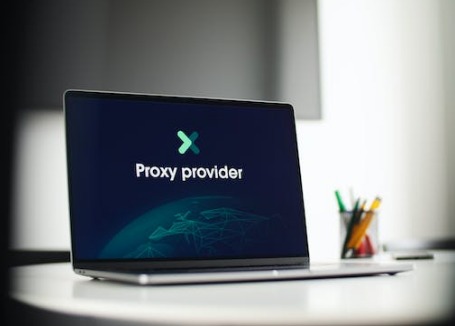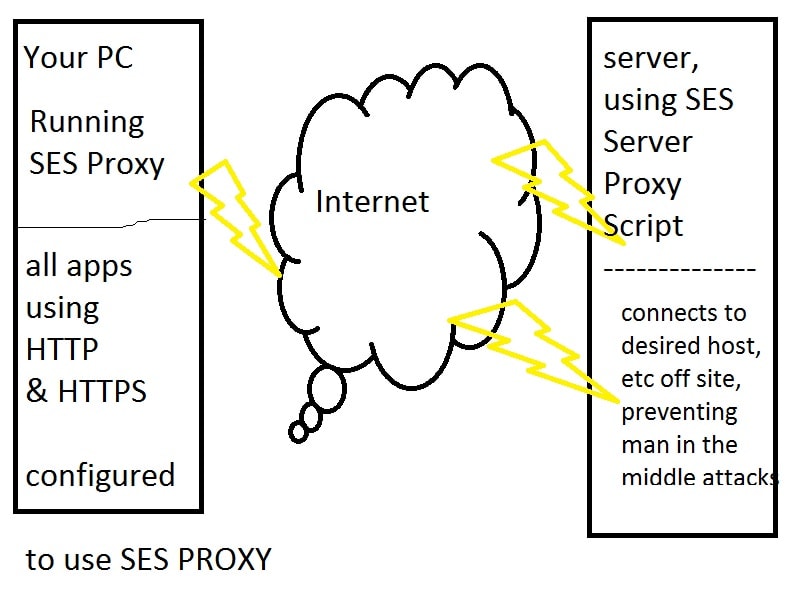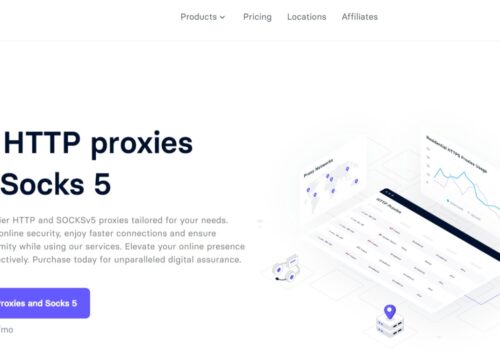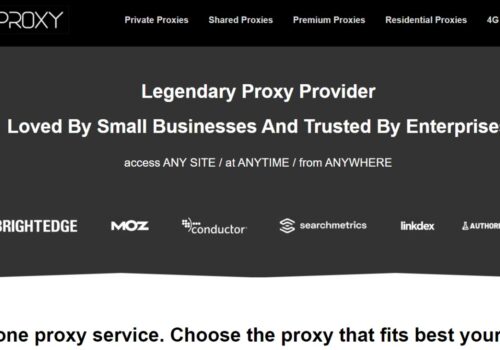Server proxy memungkinkan Anda mengakses materi geo-spesifik, menjelajah secara pribadi, dan memperkuat pertahanan virus Anda.
Jika komputer Macintosh adalah perangkat pilihan Anda, lihat artikel ini untuk mempelajari cara mengaktifkan, memodifikasi, dan menghapus pengaturan proxy Mac.
Ada kode khusus yang ditetapkan untuk setiap gadget yang terhubung ke internet. Alamat IP adalah kode yang memungkinkan situs web mengenali perangkat, menentukan lokasi umumnya, dan mengumpulkan data pengunjung.
Di permukaan, ini mungkin tampak tidak penting. Namun, alamat IP juga digunakan secara jahat dan untuk memaksakan pembatasan. Karenanya, menyembunyikan alamat IP Anda mungkin sangat bermanfaat.
Di sinilah proxy Mac berperan!
Apa itu Proksi Mac 2024?
Alamat IP perangkat disembunyikan menggunakan proxy, yang merupakan alamat IP perantara.
Misalnya, setiap kali Anda terhubung ke situs web di MacBook saat menggunakan proxy, alamat IP MacBook Anda akan disembunyikan oleh alamat IP proxy. Anda tidak akan lagi berinteraksi langsung dengan situs web.
Sebaliknya, permintaan akan dikirim atas nama Anda melalui alamat IP proxy. Akibatnya, situs web tidak dapat melacak Anda atau menentukan lokasi Anda yang sebenarnya.
Penggunaan umum Proksi Mac
Peningkatan privasi adalah salah satu penggunaan proxy yang paling umum karena menyembunyikan alamat IP Anda. Namun, menggunakan proxy lebih dari sekadar cara menjelajahi web secara anonim.
Berikut adalah beberapa cara menarik untuk menggunakan proxy untuk memaksimalkan perangkat Mac Anda, apakah Anda menggunakan MacBook, iMac, atau Mac mini:
Hilangkan Geo-blok
Beberapa sumber daring, termasuk film dan permainan video, hanya dapat diakses di bagian dunia tertentu.
Ini dapat terjadi ketika otoritas lokal memberlakukan pembatasan pada ketersediaan jenis konten tertentu di dalam wilayah mereka.
Dalam beberapa kasus, terutama dalam hal game, pengembang konten kekurangan sarana untuk membuatnya dapat diakses di lokasi tertentu.
Alamat IP adalah satu-satunya cara situs web dapat menentukan lokasi dari mana perangkat tertentu terhubung.
Menggunakan alamat IP proxy dapat membantu Anda mengubah lokasi dan berkeliling geo-blocking karena mereka terkait dengan daerah tertentu.
Jika Anda sering bepergian, ini sangat membantu. Di mana pun Anda berada, menggunakan proxy Mac akan memberi Anda akses penuh ke internet.
Nikmati pengalaman bermain game tanpa lag
Proxy adalah obat yang ideal untuk kelambatan, yang merupakan musuh semua pemain. Proksi Mac dapat membantu Anda menghilangkan kelambatan karena dua keuntungan utama.
Pertama, penyedia proxy tertentu memastikan bahwa proxy mereka beroperasi secepat kilat, yang membuat pengalaman menjadi lebih lancar.
Kedua, Anda dapat memilih lokasi alamat IP proxy Anda; memilih proxy mac yang lebih dekat ke server game akan menghasilkan permintaan yang menempuh jarak yang lebih pendek.
Oleh karena itu, mereka dapat diselesaikan lebih cepat.
Anda juga bisa membaca
- Mengapa Proksi Saya Lambat? Mengatasi Masalah Proxy Lambat
- Apa itu Server Proksi? Mengapa kita membutuhkan Server Proxy?
- SmartProxy Paket Harga: Berapa Biayanya
- Ulasan iProxy.online: Panduan Lengkap | Bagaimana Cara Mengatur?
Perlindungan terhadap peretas
Meskipun produk Apple biasanya dianggap memiliki keamanan yang lebih baik, masih ada kemungkinan yang sangat kecil bahwa Macbook Anda dapat dikompromikan atau terinfeksi malware.
Peretasan alamat IP adalah salah satu metode tipikal yang digunakan aktor jahat untuk menembus keamanan perangkat.
Alamat IP proxy bertindak sebagai perantara dan menambahkan lapisan keamanan tambahan agar Anda tetap aman saat menjalankan bisnis online.
Kikis data berharga untuk bisnis Anda
Pengikisan web dapat dibuat lebih efektif dan aman dengan proksi MacBook. Pengikisan web adalah istilah untuk pengumpulan otomatis data terkait dari situs web.
Ini biasanya dilakukan oleh bot. Meskipun bot ini pada dasarnya tidak buruk, mereka mengirim permintaan dengan sangat cepat dan dengan cara yang berbeda dari pengguna manusia.
Akibatnya, mereka tampak mencurigakan di sebagian besar situs web. Situs web ini biasanya membatasi mereka karena menganggap mereka malware.
Server proxy menangani masalah ini dengan menawarkan alamat IP tambahan yang dapat digunakan bot untuk mengakses situs web, memungkinkan kerokan web untuk melanjutkan.
Proksi Mac Khusus
Proksi khusus adalah yang dapat diakses secara eksklusif oleh satu pengguna. Selama Anda membeli proxy khusus, bisnis menawarkan Anda kendali penuh atasnya.
Anda tidak perlu berbagi sumber daya penting seperti bandwidth karena monopoli yang Anda pegang atasnya.
Hasilnya, Anda dapat memanfaatkan kecepatan jaringan yang agak lebih cepat dan memastikan keamanannya karena tidak ada orang lain yang menggunakan alamat tersebut.
Selain itu, Anda tidak perlu khawatir akan diblokir dari situs web yang ingin Anda lihat. Menggunakan proxy khusus memiliki sejumlah kelemahan, yang utama adalah biaya.
Proxy Mac semi-khusus
Beberapa pengguna secara bersamaan berbagi proxy semi-dedicated. Anda mungkin mengalami kecepatan jaringan yang lebih lambat karena alamat IP dibagikan oleh beberapa pengguna lain sekaligus.
Anda juga harus lebih memperhatikan keamanan. Juga, Anda mungkin menemukan bahwa alamat IP diblokir dari situs web yang ingin Anda kunjungi.
Terlepas dari masalah ini, proxy semi-khusus adalah pilihan yang fantastis dan hemat biaya, terutama jika Anda membelinya dari pemasok yang dapat diandalkan.
Perusahaan-perusahaan ini akan berusaha untuk mengurangi aspek negatif dan membuat proxy semi-dedicated menyenangkan dan aman untuk semua pengguna.
Memutar Proksi Mac
Dengan proxy khusus dan semi-khusus, Anda hanya dapat mengakses satu alamat IP, tetapi dengan proxy berputar, Anda dapat mengakses sejumlah alamat IP yang dialihkan secara teratur.
Posisi dan tanda pengenal Anda selalu bergeser.
Dengan demikian, Anda bisa mendapatkan tingkat anonimitas tertinggi menggunakan proksi Mac yang berputar.
Ini meningkatkan proksi yang ideal untuk proyek pengikisan web yang berputar karena memungkinkan alamat IP otomatis beralih setelah satu dilarang.
Bagaimana Cara Mengonfigurasi Server Proksi di Mac?
Saat Anda mengonfigurasi server proxy di Mac Anda, aplikasi akan mengarahkan lalu lintas jaringan melaluinya sebelum mencapai tujuannya.
Anda mungkin perlu menggunakan proxy untuk menyiasati pemblokiran geografis dan mengakses situs web yang tidak tersedia di tempat Anda berada, atau perusahaan Anda mungkin memerlukannya untuk melewati firewall.
Server proxy yang Anda masukkan di sini akan digunakan oleh aplikasi seperti browser Safari default Apple, Google Chrome, dan lainnya yang mengikuti pengaturan proxy di sistem Anda.
Salah satu program yang mungkin menggunakan pengaturan proxy khusus yang berbeda dengan pengaturan sistem Anda adalah Mozilla Firefox.
- Anda dapat meluncurkan program System Preferences dengan mengkliknya di Dock atau dengan memilih System Preferences dari menu Apple. Pilih "Jaringan" dari menu.
- Pilih koneksi jaringan Anda dari daftar. Misalnya, pilih "Wi-Fi" jika Anda ingin menyesuaikan proxy yang digunakan saat tersambung ke jaringan Wi-Fi.
- Klik "Ethernet" untuk mengatur proxy yang digunakan saat terhubung ke jaringan kabel.
- Di sudut kanan bawah jendela Jaringan, klik tombol "Lanjutan".
- Tab "Proxy" harus dipilih. Dengan mencentang satu atau lebih kotak centang protokol ini, Anda harus mengonfigurasi proxy.
Deteksi otomatis Proksi di Mac
Gunakan kotak centang “Temukan Proksi Otomatis” agar Mac Anda menentukan apakah proxy diperlukan dan mengonfigurasi pengaturan proxy secara otomatis.
Protokol “Web Proxy Auto Discover”, sering dikenal sebagai WPAD, digunakan oleh Mac Anda untuk menentukan apakah diperlukan proxy.
Dalam jaringan di bisnis atau sekolah, misalnya, konfigurasi ini dapat digunakan.
Bahkan saat Anda mengaktifkan pengaturan ini, Mac Anda tidak akan menggunakan proxy kecuali ada yang ditemukan oleh WPAD. Biarkan kotak ini tidak dicentang jika Anda tidak ingin Mac menggunakan proxy, meskipun WPAD mendeteksinya.
Konfigurasi Proxy Otomatis di Mac
Gunakan kotak centang "Konfigurasi Proxy Otomatis" untuk menggunakan skrip konfigurasi proxy otomatis, juga disebut sebagai file a.PAC. Di bidang URL, ketikkan alamat skrip.
Jika Anda memerlukan IP untuk skrip konfigurasi proxy, tanyakan kepada administrator jaringan atau penyedia proxy Anda.
Biarkan opsi ini tidak dicentang jika Anda tidak perlu mengonfigurasi setelan proxy menggunakan skrip konfigurasi proxy otomatis.
Konfigurasi Proxy Manual di Mac
Anda harus mencentang setidaknya salah satu kotak di samping "Proksi Web (HTTP)", "Proksi Web Aman (HTTPS)", "Proksi FTP", "Proksi SOCKS", "Proksi Streaming (RTSP)", dan "Proksi Gopher ” untuk mengonfigurasi proxy secara manual.
Untuk setiap opsi yang Anda aktifkan, berikan IP dan nomor port proxy.
Aktifkan opsi “Proxy server require password” dan masukan username dan password jika sudah diberikan username dan password untuk proxy server.
Link cepat
- Proxy Prancis Terbaik
- Proksi Spotify Terbaik Teratas
- Proksi Nike Terbaik
- IP Perumahan Terbaik&Untuk Verifikasi AD
Pengaturan Proksi Tambahan di Mac
Opsi yang tersisa memungkinkan Anda untuk terhubung langsung ke alamat dan domain tertentu tanpa menggunakan server proxy.
Kecualikan Nama Host
Anda dapat menonaktifkan proxy untuk semua “nama host sederhana” dengan mencentang kotak “Kecualikan nama host sederhana”.
Mereka sering digunakan di intranet dan jaringan lokal. Jaringan mungkin, misalnya, memiliki file server lokal di "fileserver" atau halaman web lokal di "portal".
Untuk mengakses layanan ini, pengguna mungkin perlu mengetikkan “http://portal/” atau “https://fileserver/” di bilah alamat browser mereka.
Di jaringan lokal, hanya jenis ini hostname fungsional. Anda dapat menghindari proxy untuk semua nama host langsung di jaringan yang terhubung dengan mencentang kotak ini.
Lewati Pengaturan Proksi
Ada daftar nama host, nama domain, dan rentang alamat IP di kotak "Lewati pengaturan proxy untuk Host & Domain ini" yang tidak akan diakses melalui proxy. Sebagai ilustrasi, ini menyertakan “*.local” secara default.
Karakter wildcard “*” cocok dengan apa pun. Ini berarti bahwa apapun yang memiliki ekstensi a.local, seperti server, database, atau apapun.local, akan diakses secara langsung daripada melalui proxy.
Bagaimana cara menghapus Proxy di Mac?
Untuk Anda Sistem operasi Mac perangkat, mengonfigurasi dan menghapus pengaturan proxy Mac itu mudah.
Jika Anda pernah berpikir bahwa proxy Anda tidak berfungsi, tidak berfungsi, atau Anda tidak membutuhkannya lagi, Anda dapat menghapus proxy dari perangkat Mac Anda hanya dengan menonaktifkannya.
Menonaktifkan proxy cukup mudah dan hanya membutuhkan 3 langkah.
- Buka saja tab Proxy dan pastikan semua protokol dalam daftar tidak aktif (tidak dicentang).
- Klik OK untuk konfirmasi.
- Sekarang, proxy Anda dihapus.
Mac Proxy – Kesimpulan
Komputer Mac Apple adalah pemimpin industri dalam hal inovasi dan desain, tetapi Anda dapat melangkah lebih jauh dengan proxy Mac.
Anda dapat mengatasi batasan geografis dan mengalami tingkat kemandirian yang tiada bandingnya, meningkatkan privasi Anda, menambahkan lapisan keamanan ekstra terhadap peretas, menikmati permainan tanpa mengalami kelambatan, dan melakukan lebih banyak lagi.
tautan langsung